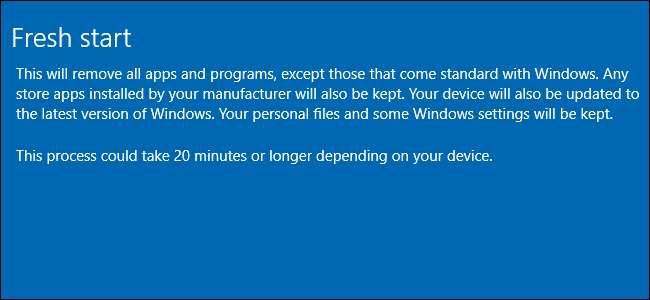
Funcția „Reset your PC” în Windows 10 restabilește computerul la setările implicite din fabrică, inclusiv tot ceea ce include software-ul inclus în producătorul computerului. Dar noua caracteristică „Fresh Start” din Actualizarea creatorilor din Windows 10 face mult mai ușor să obțineți un sistem Windows curat.
Acest lucru a fost întotdeauna posibil prin descărcarea suportului de instalare Windows 10 și reinstalarea acestuia pe un computer. Însă noul instrument al Microsoft face mult mai ușoară efectuarea unei reinstalări complete a Windows pentru a obține un sistem Windows complet curat.
Cum funcționează acest lucru
Funcția „Reset this PC” resetează computerul la setările implicite din fabrică. Dacă ați instalat singur Windows, asta înseamnă că veți avea un sistem Windows curat. Dar probabil că nu ați instalat singur Windows. La fel ca majoritatea oamenilor, probabil că ați achiziționat un computer care a venit cu Windows, plus câteva bloatware suplimentare.
În acest caz, resetarea computerului dvs. îl va reseta la modul în care l-ați obținut din fabrică - care include tot software-ul instalat inițial de producător pe computerul dvs. Din enervant bloatware pentru driverele software utile, totul va reveni. Va trebui fie să trăiți cu acea junk, fie să petreceți timp dezinstalând-o.
LEGATE DE: Cum sunt plătiți producătorii de computere pentru a vă înrăutăți laptopul
Pentru a scăpa de bloatware-ul pentru un sistem curat, proaspăt de la Microsoft Windows 10, trebuia anterior descărcați suportul de instalare Windows 10 , creați o unitate USB sau DVD, apoi reinstalați singur Windows 10. Noua funcție Windows „Fresh Start” simplifică acest proces, permițând utilizatorilor normali de PC să reinstaleze complet Windows în câteva clicuri.
Chiar și geek-urile Windows, care reinstalează adesea Windows pe fiecare computer nou pe care îl primesc, pot economisi ceva timp cu funcția „Fresh Start”. Urmați instrucțiunile pentru a reinstala rapid și ușor Windows 10 pe un computer nou.
Care e siretlicul?
- Deschideți meniul Start și găsiți aplicația „Windows Defender Security Center”.
- Accesați „Performanță și sănătate a dispozitivului” din bara laterală și faceți clic pe „Informații suplimentare” sub secțiunea Start nou.
- Faceți clic pe butonul „Începeți” și urmați instrucțiunile pentru a reinstala Windows.
Dezavantajul este că veți pierde tot software-ul instalat de producător pe computerul dvs. Sigur, cea mai mare parte este gunoi, dar unele dintre lucrurile importante - cum ar fi driverele și software-ul - pot fi descărcate probabil de pe site-ul producătorului computerului. Dacă doriți un utilitar mai târziu, probabil că puteți descărca doar acel instrument specific.
Dar, dacă există ceva pe care nu îl poți obține online - sau dacă acel bloatware include o ofertă utilă - va trebui să te asiguri că primești cheile de licență sau înregistrările necesare înainte de a face acest lucru. De exemplu, multe Dells noi vin cu 20 GB spațiu Dropbox gratuit, ceea ce este destul de mare.
LEGATE DE: Tot ce trebuie să știți despre „Resetați acest computer” în Windows 8 și 10
În mod similar, veți dori să obțineți orice alte chei de produs pentru software-ul existent pe care doriți să îl păstrați. Dacă folosiți iTunes, veți dori dezautorizați iTunes de pe computer primul. Apoi, va trebui să reinstalați și să autorizați iTunes după finalizarea acestui proces. Dacă aveți o cheie de produs pentru Microsoft Office, va trebui să vă asigurați că aveți cheia de produs pentru a reinstala Office mai târziu. Dacă utilizați Office 365, puteți descărca și instala din nou Office ulterior. Același lucru este valabil pentru orice altă aplicație care necesită o cheie sau o autorizație.
LEGATE DE: Ce trebuie să știți despre dezautorizarea iTunes
În cele din urmă, în timp ce Windows promite să păstreze fișierele personale ca parte a acestui proces, este întotdeauna o idee bună aveți o copie de rezervă a fișierelor importante de pe computer în caz că ceva nu merge bine.
Cum se folosește Fresh Start în actualizarea din mai 2020
Actualizați : În Actualizarea Windows 10 din mai 2020 , Microsoft a mutat (și a redenumit) Fresh Start. Iată cum să efectuați un nou început în cele mai recente versiuni de Windows 10 .
LEGATE DE: Cum se folosește Windows 10 „Fresh Start” la actualizarea din mai 2020
Cum să începeți din nou pe Actualizarea creatorilor
Funcția „Fresh Start” face parte din interfața Windows Defender. Deschideți meniul Start și lansați aplicația „Windows Defender Security Center”.
Pentru a utiliza Fresh Start, accesați Setări> Actualizare și securitate> Recuperare și faceți clic pe „Începeți” sub Resetare acest PC. Selectați „Păstrează fișierele mele” și, în timpul
LEGATE DE: Cum să obțineți actualizarea Windows 10 din aprilie 2018 acum
Dacă nu vedeți această aplicație, nu ați văzut-o actualizat la Actualizarea creatorilor inca. Puteți utiliza în continuare o altă metodă, explicată mai jos, pentru a face acest lucru în Actualizarea aniversară.
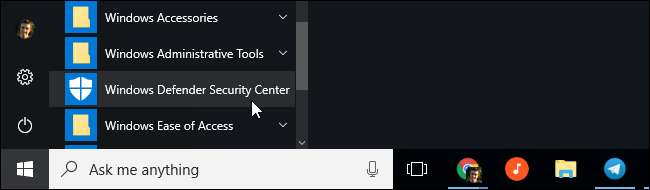
Faceți clic pe opțiunea „Performanță și sănătate a dispozitivului” din bara laterală, apoi faceți clic pe linkul „Informații suplimentare” sub Start proaspăt.
De asemenea, puteți accesa Setări> Actualizare și securitate> Recuperare și faceți clic pe linkul „Aflați cum să începeți cu o instalare curată de Windows” pentru a accesa acest ecran.
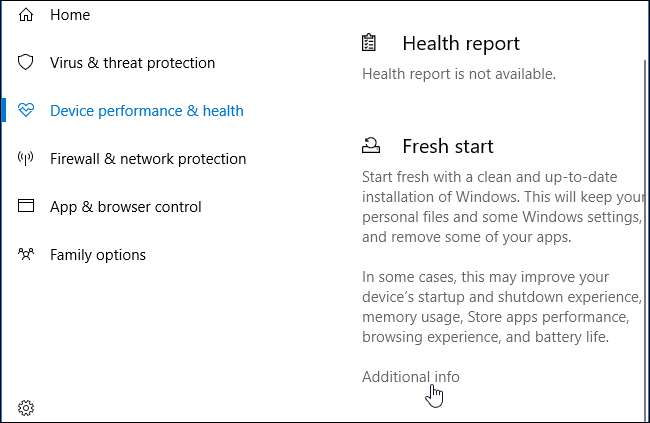
Această fereastră explică exact ce se va întâmpla. Windows 10 va fi reinstalat și actualizat la cea mai recentă versiune. Veți păstra fișierele personale și unele setări Windows, dar toate aplicațiile desktop, inclusiv aplicațiile care au venit cu computerul și aplicațiile pe care le-ați instalat, vor fi eliminate. În timp ce Windows promite să vă păstreze fișierele personale, este întotdeauna o idee bună să faceți backup fișierelor dvs. oricum.
Faceți clic pe butonul „Începeți” când sunteți gata de pornire. Va trebui să fiți de acord cu solicitarea Controlului contului de utilizator pentru a continua.

Windows vă avertizează că procesul poate dura 20 de minute sau mai mult, în funcție de cât de rapid este computerul. Faceți clic pe „Înainte” pentru a începe.

Instrumentul vă oferă o listă cu toate aplicațiile desktop pe care le va dezinstala. De asemenea, salvează această listă într-un fișier text de pe desktopul computerului dvs., facilitând vizualizarea aplicațiilor pe care le-ați instalat anterior.
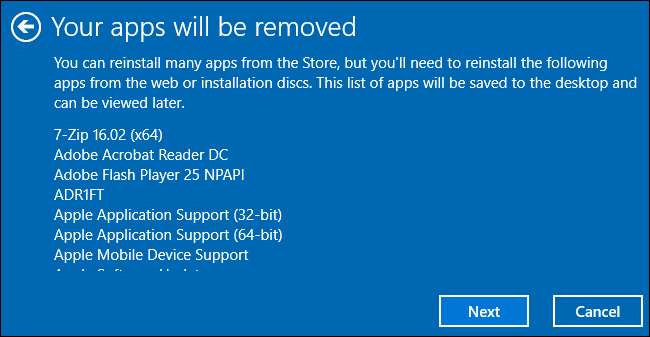
Când sunteți gata, dați clic pe „Start” pentru a începe procesul. Nu că nu veți putea folosi computerul în timp ce Windows se reinstalează, deci asigurați-vă că sunteți gata.
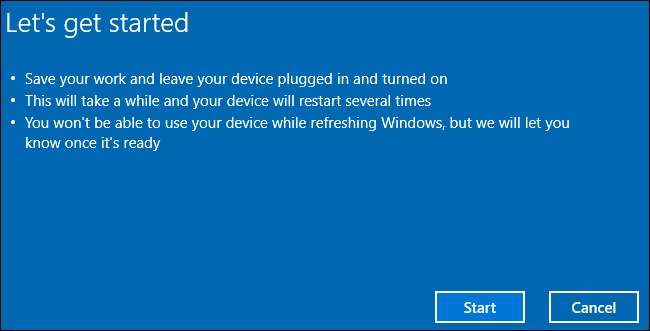
După finalizarea procesului, veți avea o nouă instalare Windows 10. Rulați Windows Update - ar trebui să ruleze automat, oricum - și computerul dvs. ar trebui să descarce, sperăm, toate driverele hardware de care are nevoie. În caz contrar, accesați pagina de descărcare a driverului pentru computerul dvs. de pe site-ul web al producătorului și descărcați orice driver și alte programe de care aveți nevoie.
Cum se reinstalează Windows fără Bloatware în actualizarea aniversară
O versiune anterioară a acestei caracteristici este, de asemenea, disponibilă pe Actualizarea aniversară . Puteți reinstala în continuare Windows și puteți scăpa de bloatware, chiar dacă nu ați făcut-o actualizat la Actualizarea creatorilor inca. Cu toate acestea, Microsoft recomandă instrumentul Fresh Start din Actualizarea creatorilor ca opțiune mai bună.
Pentru a începe, deschideți aplicația Setări din meniul Start. Accesați Actualizare și securitate> Recuperare. Derulați în jos și faceți clic sau atingeți linkul „Aflați cum să începeți cu o instalare curată a Windows” sub Mai multe opțiuni de recuperare.

Acest link vă duce la „ Începeți proaspăt cu o instalare curată a Windows 10 ”De pe site-ul Microsoft. Pagina oferă mai multe informații despre proces.
Faceți clic pe butonul „Descărcați instrumentul acum” din partea de jos a paginii pentru a descărca Actualizați instrumentul Windows.
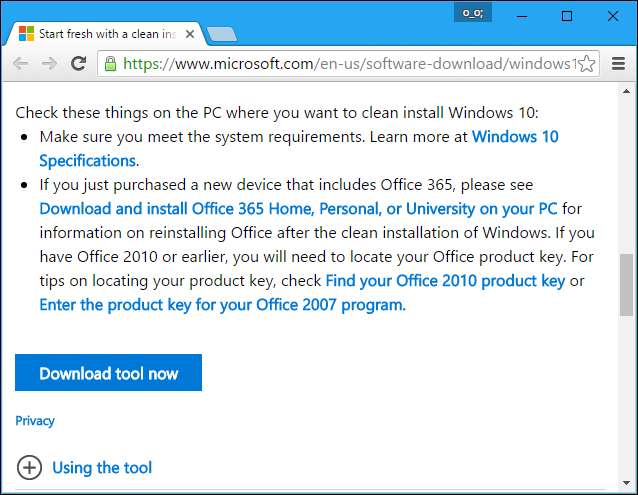
Rulați fișierul descărcat „RefreshWindowsTool.exe” și acceptați acordul de licență Microsoft. După ce faceți acest lucru, veți vedea fereastra „Dați-i computerului un nou început”.
Selectați „Păstrați numai fișierele personale” și Windows vă va păstra fișierele personale sau selectați „Nimic” și Windows va șterge totul. Oricum, toate programele instalate sunt eliminate și setările dvs. sunt resetate.
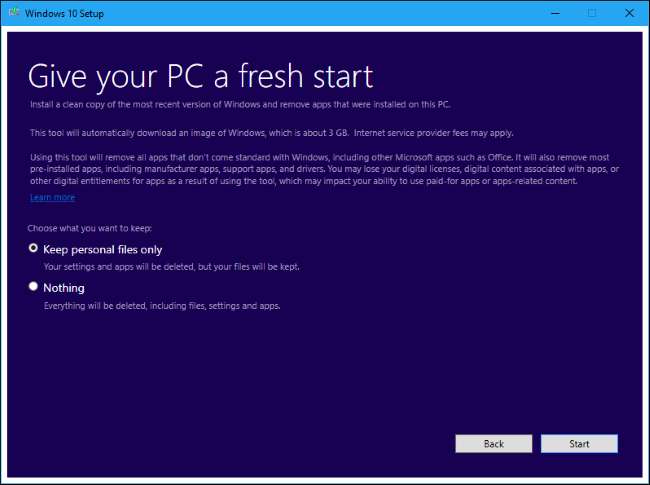
Faceți clic pe „Start” și instrumentul descarcă automat fișierele de instalare Windows 10, care au o dimensiune de aproximativ 3 GB. Apoi începe procesul de instalare, oferindu-vă un sistem Windows 10 proaspăt - nu este inclus niciun bloatware de producător.







